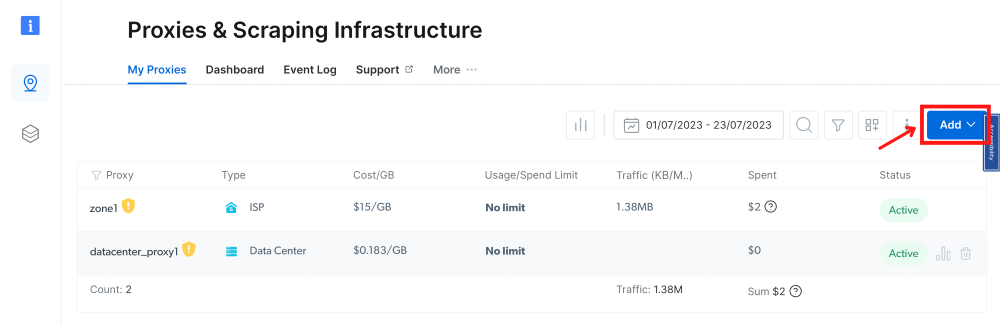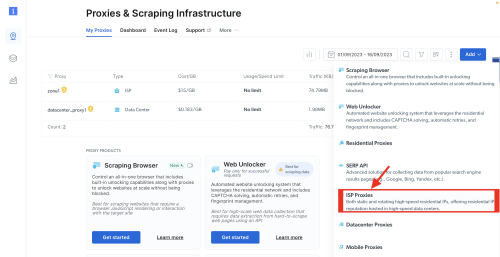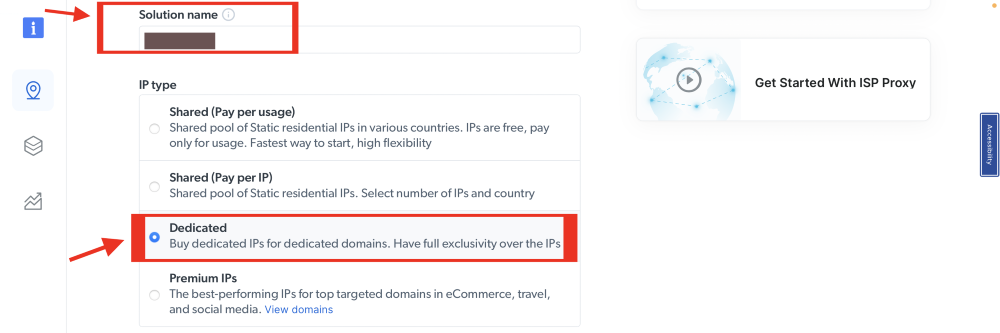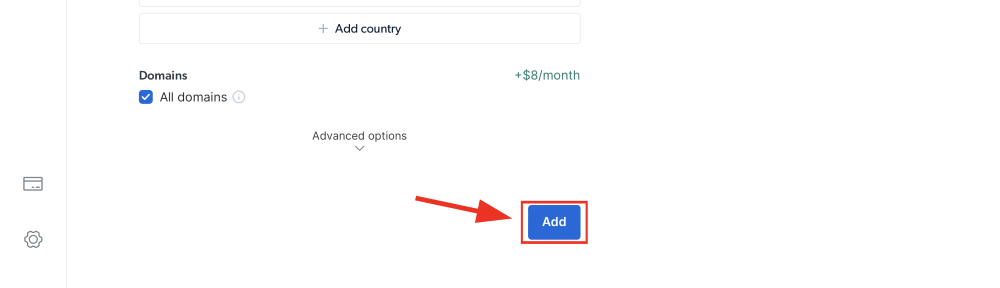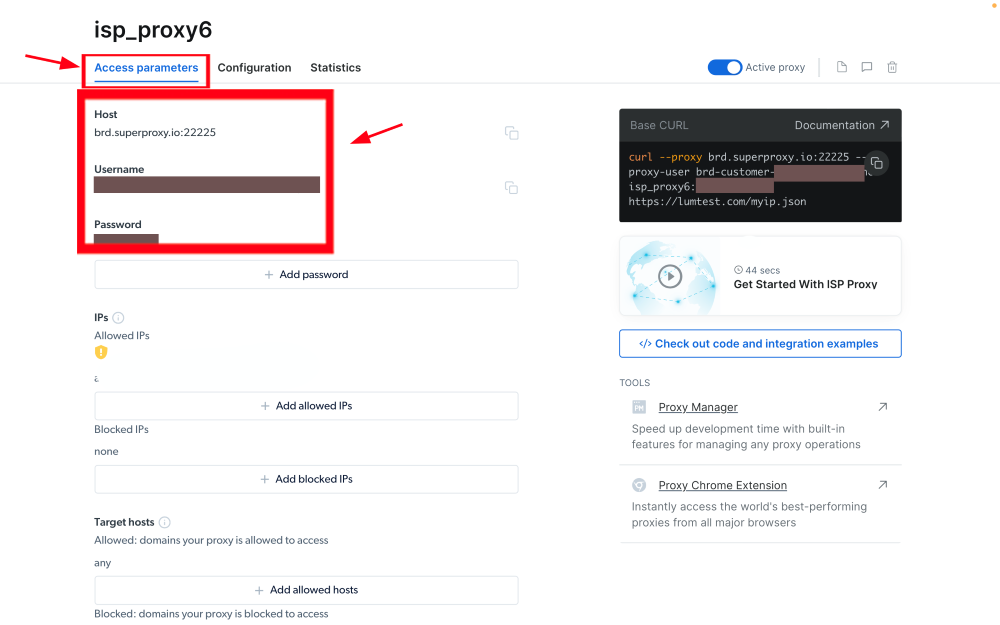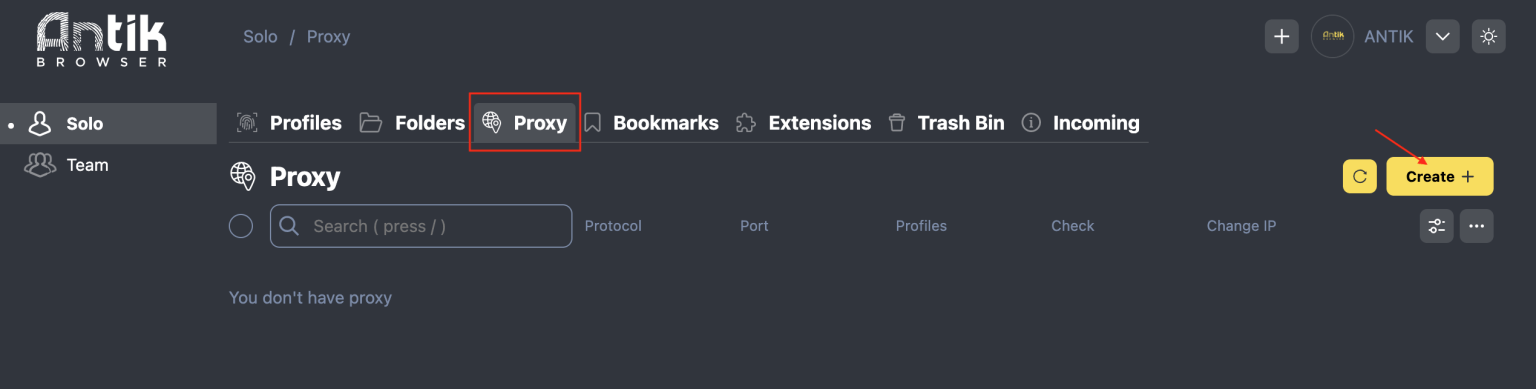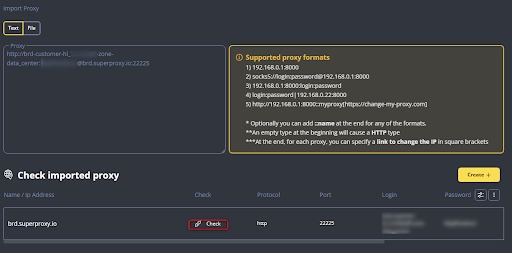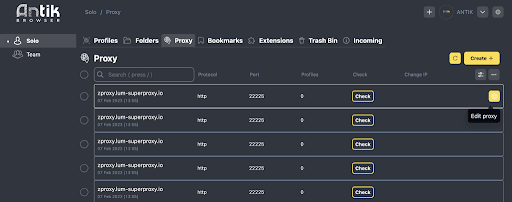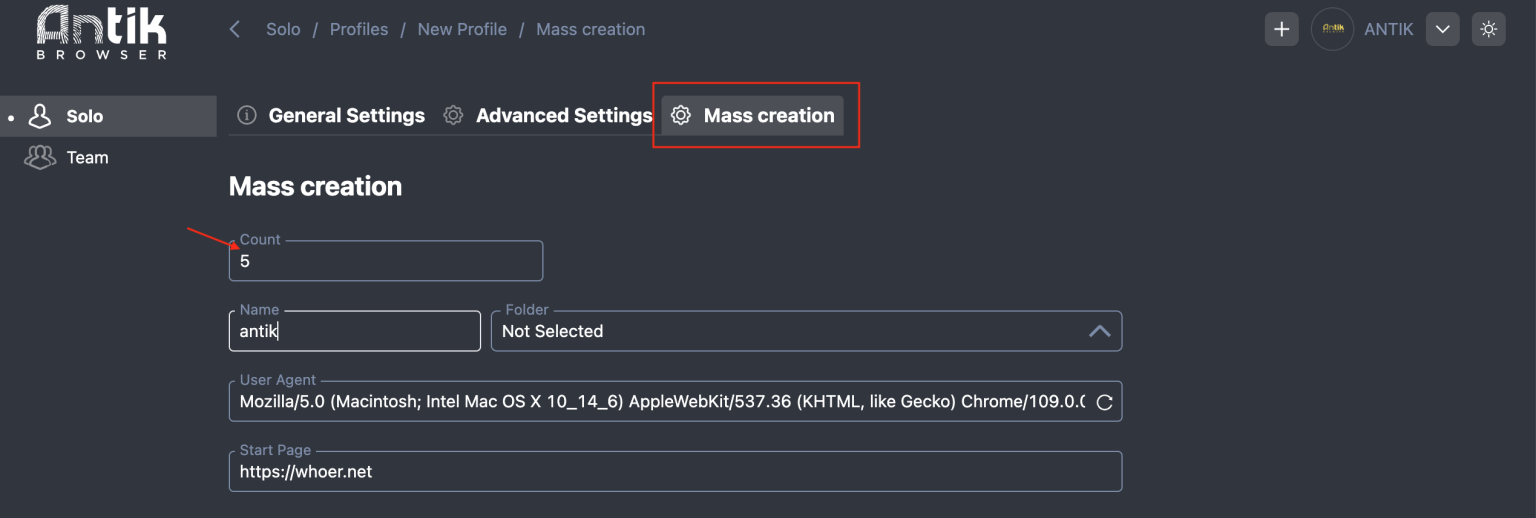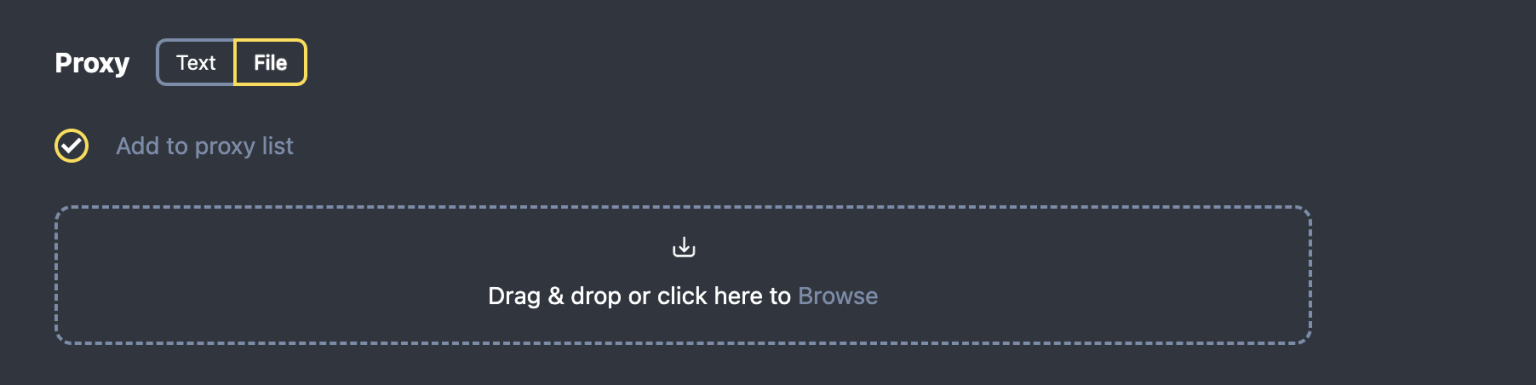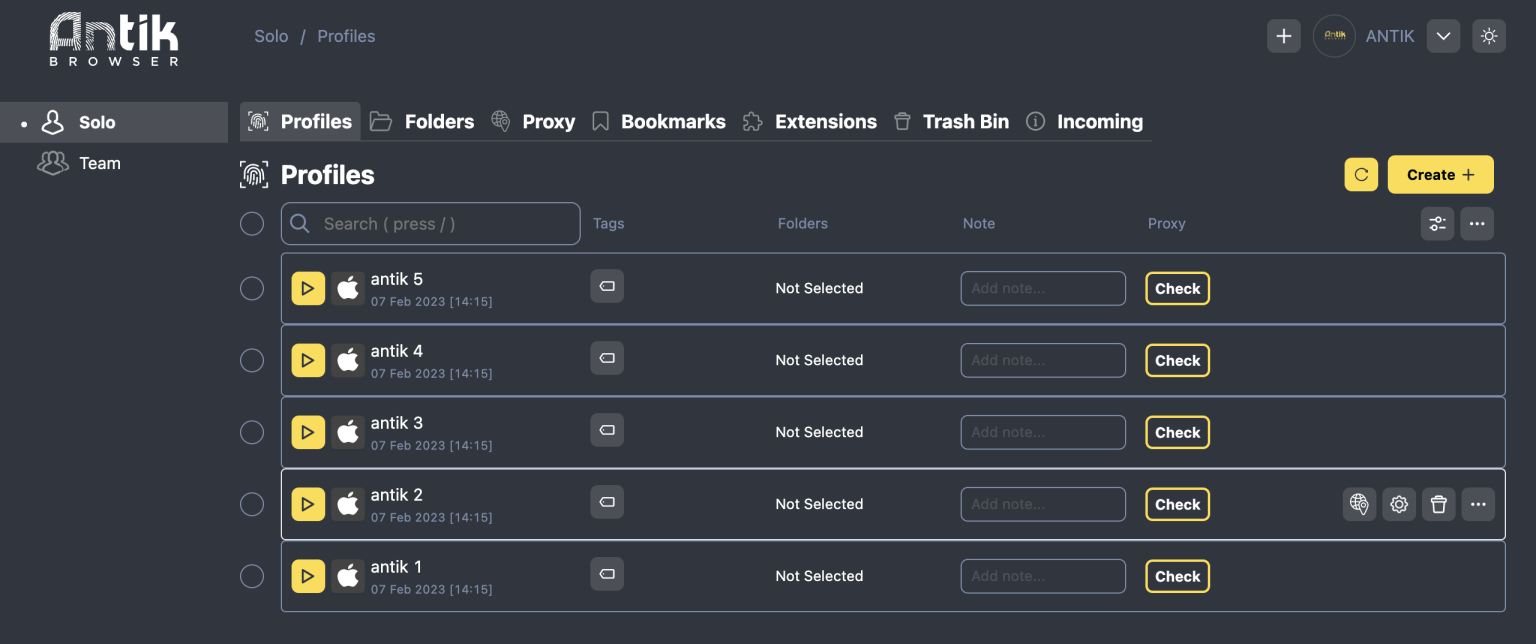Antik Proxy Integration
Steps to integrate Antik with Bright Data proxies
Sign up to Bright Data:
After signing up, in the Bright Data dashboard, navigate to the “Proxy & Scraping Infrastructure” section and Add a new designated Zone for your proxy usage.
Name proxy solution:
Set the desired IP type, shared IPs, dedicated IPs, or premium IPs.
Choose domain:
Use specific domains or use ‘All domains’ for one IP to target websites using the same IP.
Access parameters:
Click on the name of your Zone, navigate to the “Access Parameters” tab, and note down the proxy credentials:
- host
- port
- username
- password
Log-in to Antik:
Go to the ‘Proxy’ tab and click ‘Create’ – you will be redirected to Proxy list creating menu.
Select the proxy download type by Text:
Go to your proxy zone’s Access Parameters and extract the user name and password then pase it into the Text box.
The required format :
http://brd-customer-CUSTOMERID-zone-ZONENAME:[email protected]:33335
After that, your proxies will appear in the text field. You can check them for operability (Red Box).
Next step:
And just for clarity this should be the next step. In order to quickly find the required proxy in the list, you can specify a proxy name.
Bulk profile creation
Go to the ‘Mass Creation’ tab and specify the required number of profiles, enter a name mask.
Drag file:
In the proxy field, drag or specify the path to the previously downloaded proxy excel file and click ‘Create’.
⚠️Important note: If you are using Bright Data’s Residential Proxies, Web Unlocker or SERP API, you need to install an SSL certificate to enable end-to-end secure connections to your target website(s). This is a simple process, see https://docs.brightdata.com/general/account/ssl-certificate#installation-of-the-ssl-certificate for instructions.
Get proxies for Antik
受賞歴のあるプロキシネットワークを搭載
72百万以上の住宅用IPアドレス、クラス最高のテクノロジー とターゲットにする能力 国、都市、運送業者、ASN プレミアムプロキシサービスを開発者にとって最高の選択肢にします
あらゆるニーズに対応するプロキシタイプ
レジデンシャルプロキシ
- 7,200万を超えるIP
- 195カ国で利用可能
- ローテーションに対応する最大級のリアルピアIPネットワーク
- 洗練されたウェブサイトすべてにアクセスしてクローリング
Proxy Network Pricing
プロキシとデータ収集の分野における業界トップ
毎日650TBの公共データが収集されている
毎日新機能をリリース
世界有数の大学10校のうち7校にサービスを提供
4.6/5トラストパイロット評価